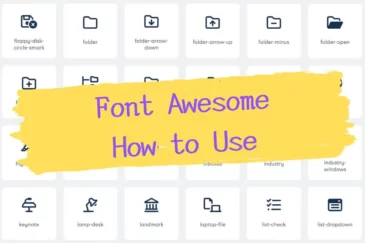WordPressのマルチサイト設定を元に戻し、シングルサイトにします!
(。+・`ω・´)キリッ
1つのドメインでサイト作り放題なんて便利すぎでしょ〜♪
という安易な考えでマルチサイトにしてみたものの、管理しきれず放置したまま、アクセスもない状況なので、サブ2、サブ3のサイトは閉鎖することにしました。
また、マルチサイトでは対応していないプラグインがあり、シングルサイトの方がカスタマイズしやすいということに、今更気づいたのも理由の1つです。
あれだけ苦労して設定したのになぁ。
最初に調べておけよって話です。
ヾ(_ _*)ハンセイ・・・
 やすす
やすす元に戻すのは思ってたより簡単でした♪
データベースのバックアップ
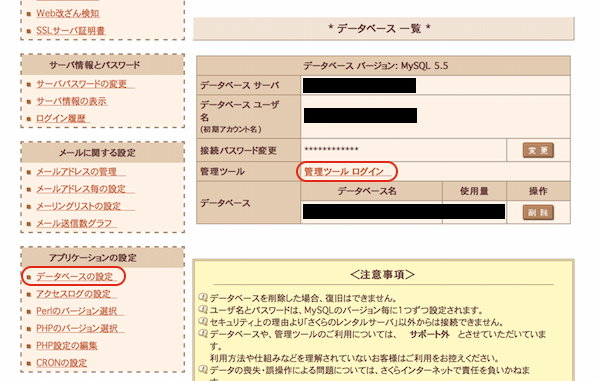
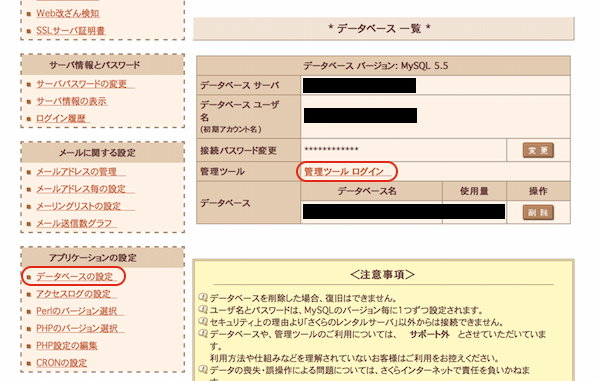
さくらインターネットのサーバコントロールから、アプリケーション設定のデータベース設定を選択し、管理者ツールのログインと進みます。
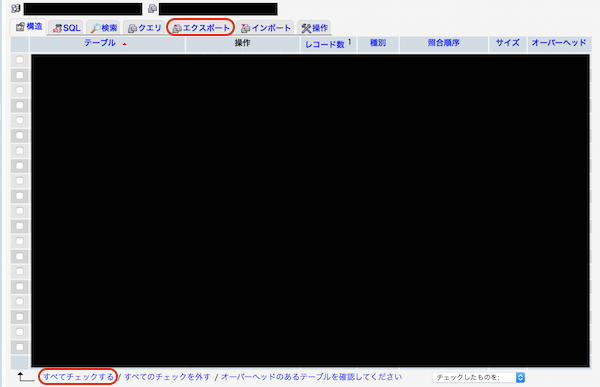
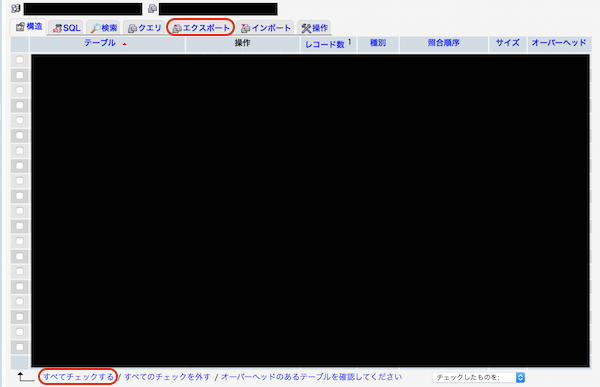
phpMyAdminの画面で、バックアップ対象のデータベースを選択し、全てのテーブルをチェック、エクスポートします。「データベース名.spl」のファイルが保存できればOK!
プラグインの停止
WordPressのプラグインを全て停止します。数が多い場合はメモしておくと後々便利です。
wp-confing.phpの修正
「wp-config.php」を修正します。
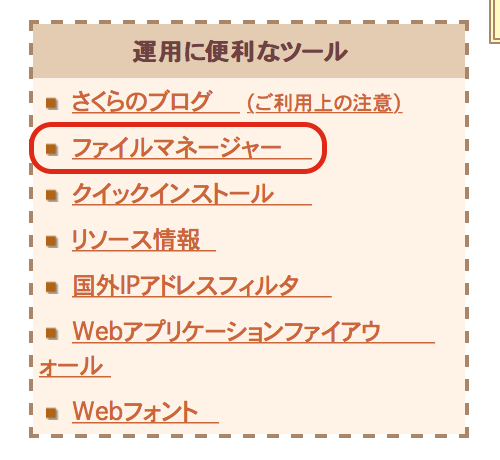
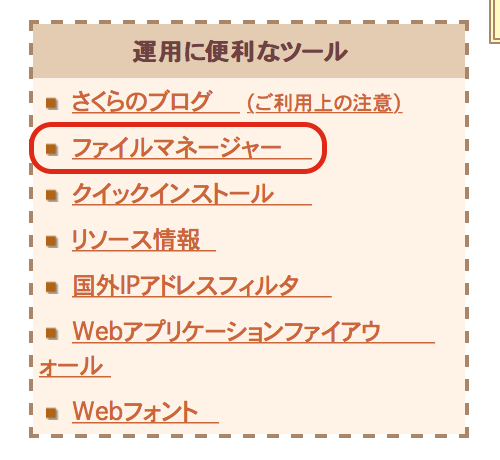
さくらインターネットのサーバコントロールから、ファイルファイルマネージャーを起動し、「wp-config.php」を開きます。
修正前にバックアップを取っておくと安全。マルチサイト設定で追加したコードを削除します。
<修正前>
define('WP_DEBUG', false);
define('WP_ALLOW_MULTISITE', true);
define('MULTISITE', true);
define('SUBDOMAIN_INSTALL', false);
define('DOMAIN_CURRENT_SITE', 'yuyujin-yasusu.com');
define('PATH_CURRENT_SITE', '/');
define('SITE_ID_CURRENT_SITE', 1);
define('BLOG_ID_CURRENT_SITE', 1);<修正後>
define('WP_DEBUG', false);.htaccessの修正
「.htaccess」を修正します。
先程と同様にファイルファイルマネージャーから「.htaccess」を開きます。
こちらも修正前にバックアップを取っておくと安全。マルチサイト設定で変更したコードを元に戻します。
<修正前>
# BEGIN WordPress
RewriteEngine On
RewriteBase /
RewriteRule ^index\.php$ - [L]
# add a trailing slash to /wp-admin
RewriteRule ^([_0-9a-zA-Z-]+/)?wp-admin$ $1wp-admin/ [R=301,L]
RewriteCond %{REQUEST_FILENAME} -f [OR]
RewriteCond %{REQUEST_FILENAME} -d
RewriteRule ^ - [L]
RewriteRule ^([_0-9a-zA-Z-]+/)?(wp-(content|admin|includes).*) new-wp/$2 [L]
RewriteRule ^([_0-9a-zA-Z-]+/)?(.*\.php)$ new-wp/$2 [L]
RewriteRule . index.php [L]
# END WordPress<修正後>
# BEGIN WordPress
<IfModule mod_rewrite.c>
RewriteEngine On
RewriteBase /
RewriteRule ^index\.php$ - [L]
RewriteCond %{REQUEST_FILENAME} !-f
RewriteCond %{REQUEST_FILENAME} !-d
RewriteRule . /index.php [L]
</IfModule>
# END WordPressプラグインの有効化
停止したプラグインを起動します。
マルチサイトからシングルサイトに戻っていること、サイトが問題なく表示されることを確認します。
問題がある場合は、ここまで進めてきた手順を1つずつ遡って元の状態に戻します。
不要データの削除
不要データの削除はやらなくてもOK!
サーバのデータ量を少しでも減らしたい人やゴミファイルが残っていて気持ち悪い人向け。
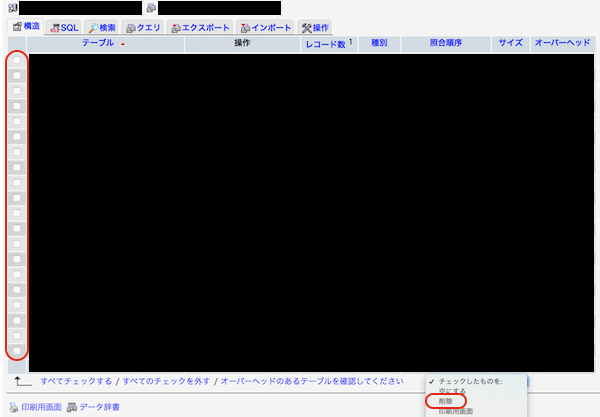
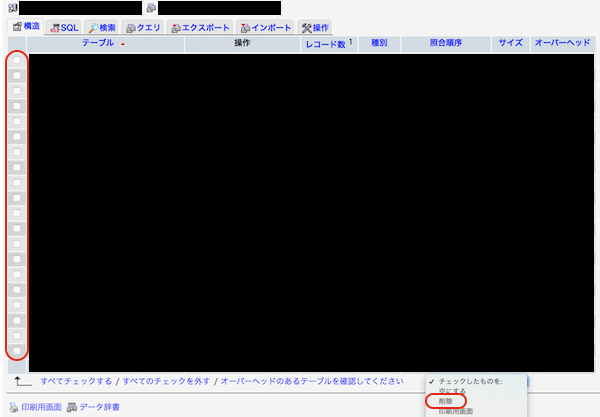
phpMyAdminの画面で、削除対象のテーブルにチェックを入れて、右下のプルダウンから削除を選択します。
削除対象のテーブルはこんな感じで調べました。
- テーブル名の先頭から8〜9文字を確認
- テーブルの中身を確認(操作の表示ボタンで可)
- テーブルの中身がサブサイトのものであった場合、テーブル名の先頭8〜9文字が同じものを一括削除
これでデータベースのお掃除は完了。
次にアップロードファイルを削除します。
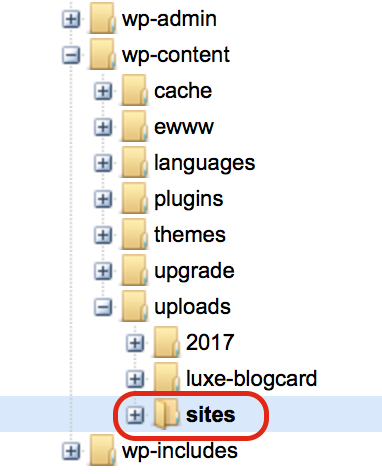
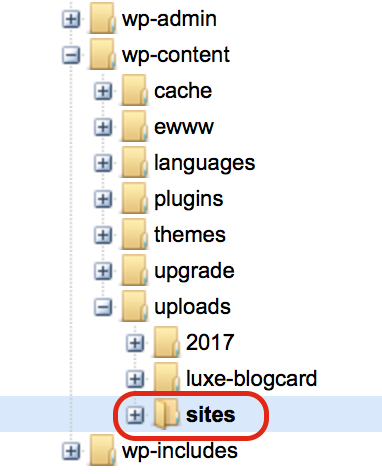
ファイルマネージャーを起動し、「/ROOT_PATH/wp-content/uploads/sites」に、サブサイトでアップロードしたファイルが入っています。
不要であれば、/sitesごと削除してOK!
動作確認
ここで最終的な動作確認をします。
サイトの表示から各種プラグインの動作、カテゴリやコメントなど細かなところもチェック。
問題がある場合は、ここまで進めてきた手順を1つずつ遡って元の状態に戻していきます。
以上の流れで元に戻すことができました。
次はもっとマルチサイトの理解を深めた上で、計画的に使ってみたいと思いますっ!